Excel 2007 で マクロ(VBA)を使う
 目次
目次
Excel2007の、マクロの設定
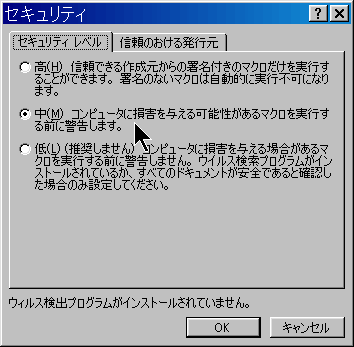 Excel 2003 以前の場合は、Excel ブックを、マクロ付きで開けるようにするために、
Excel 2003 以前の場合は、Excel ブックを、マクロ付きで開けるようにするために、
「ツール」→「オプション」→「セキュリティ」→「マクロセキュリティ」で、セキュリティレベルを「中」に設定して下さい。
こうすると、Excel ファイルを開くときに、マクロの有無が、警告で分かり、都度判断して「有効・無効」にすることができます。
Excel2007では、Excelファイルに登録されたマクロを開けるように、以下のように設定します。
左上の「ファイル」ボタンを押して、表示されるメニューから、「Excelのオプション」を、押します。
「Excelのオプション」画面が、開きます。
「Excelのオプション」の左側のメニューから、「セキュリティセンタ」を選択します。
表示された画面の右下の、「セキュリティセンターの設定」ボタンを押します。
「セキュリティセンター」の画面が表示されたら、左側のメニューから、「マクロの設定」を選択します。
右側の画面で、「マクロの設定」の部分で、マクロを有効にするかどうか、を選択します。
Excel2007の「マクロの設定」は、「警告を表示してすべてのマクロを無効にする」にチェックすることを、推奨します。
注:
「マクロの設定」の選択肢は、旧バージョンの、「ツール」-「マクロ」-「セキュリティ」の「セキュリティレベル」とは違っています。
旧バージョンに有った、「中 コンピュータに損害を与える可能性があるマクロを実行する前に警告します。」が無くなっています。
Excel2007で、マクロを開く
Excel2007でマクロの付いた、Bookを開こうとすると、「セキュリティの警告」が出て、マクロが無効になります。
(もし「セキュリティの警告」が表示されない場合は、「マクロの設定」を変更します。)
マクロを使いたい場合は、「オプション」をクリックします。
「セキュリティオプション」の画面が表示されるので、「このコンテンツを有効にする」を選択して、「OK」します。
毎回、こんな操作をするのは、うざいので、「安全なExcelマクロ」を登録しておく、フォルダを決めて、Excelに覚えこませます。
こうすると、登録したフォルダのExcelマクロは、無条件で開けるようになります。
Excel2007の、マクロの設定に書いた方法で、「Excelのオプション」を開きます。
「Excelのオプション」の左側のメニューから、「セキュリティセンター」を選択します。
表示された画面の右下の、「セキュリティセンターの設定」ボタンを押します。
「セキュリティセンター」の画面が表示されたら、左側のメニューから、「信頼できる場所」を選択します。
「新しい場所の追加」ボタンを押して、自分のハードディスクの、該当するフォルダを登録します。
もしハードディスクが、LAN接続されている場合には、「新しい場所の追加」を押す前に、ボタンの下にある、「プライベート ネットワーク上にある信頼できる場所を許可する(推奨しません)」にチェックを入れます。
これは、共有フォルダの場合には、誰かがいたずらで、悪意のあるマクロを登録することを心配しての配慮です。しかし、家庭内 LAN の場合は、いたずらする人は、いない?でしょうから。
Excel2007で、マクロを書く
Excel2007でマクロを作る場合は、左上の「ファイル」ボタンを押して、表示されるメニューから、「Excelのオプション」を、押します。
表示される「Excelのオプション」の画面の、左側のメニューの、「基本設定」を選択します。
右側に表示される、オプションの選択画面で、「Excelの使用に関する基本オプション」で、「[開発]タブをリボンに表示する」にチェックを入れて、「OK」します。

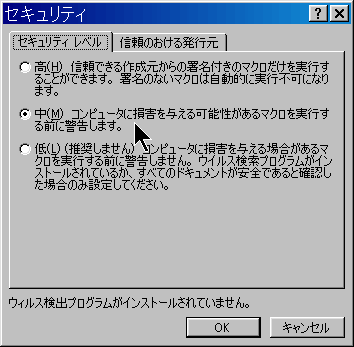 Excel 2003 以前の場合は、Excel ブックを、マクロ付きで開けるようにするために、
Excel 2003 以前の場合は、Excel ブックを、マクロ付きで開けるようにするために、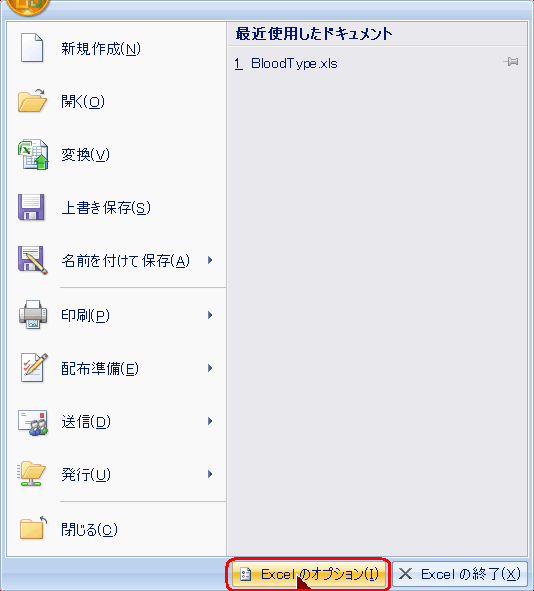
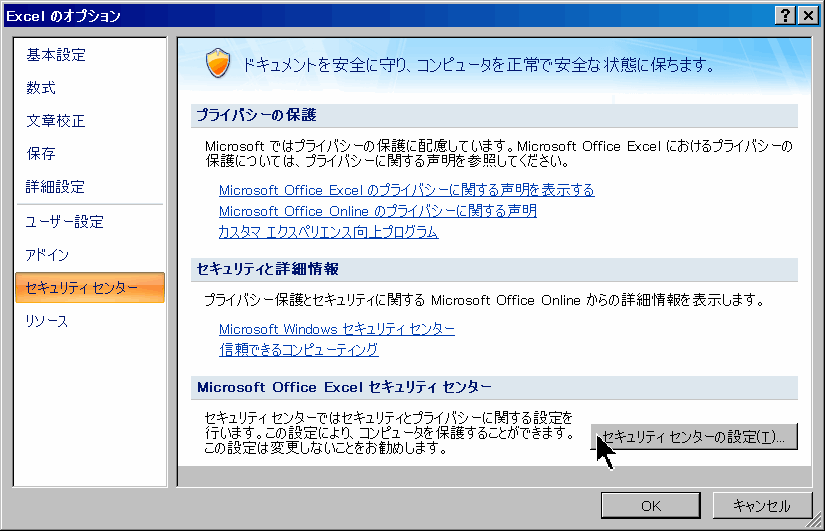
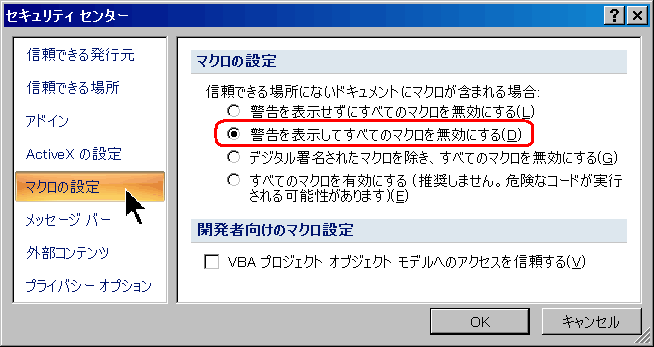
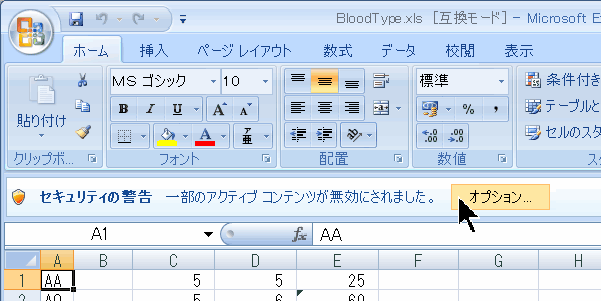
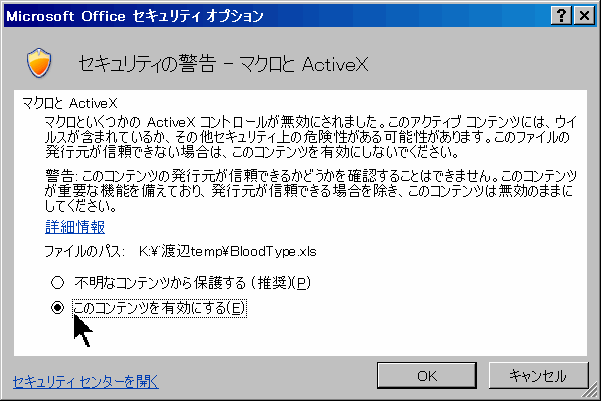
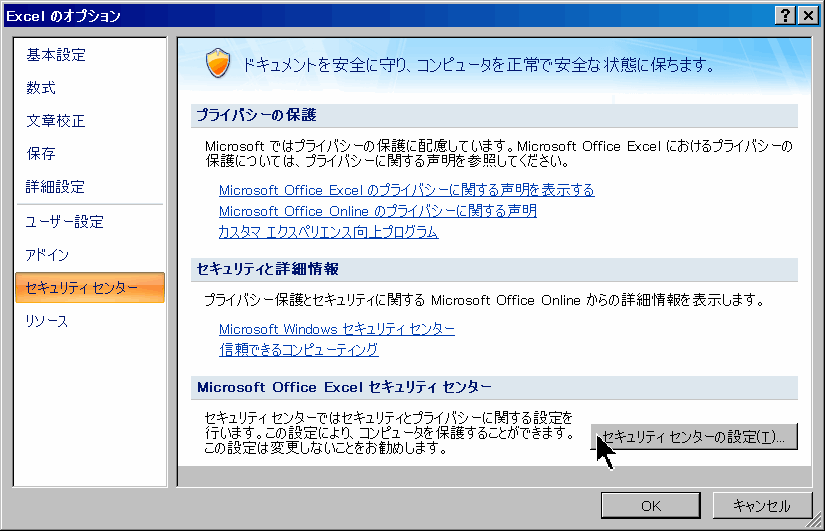
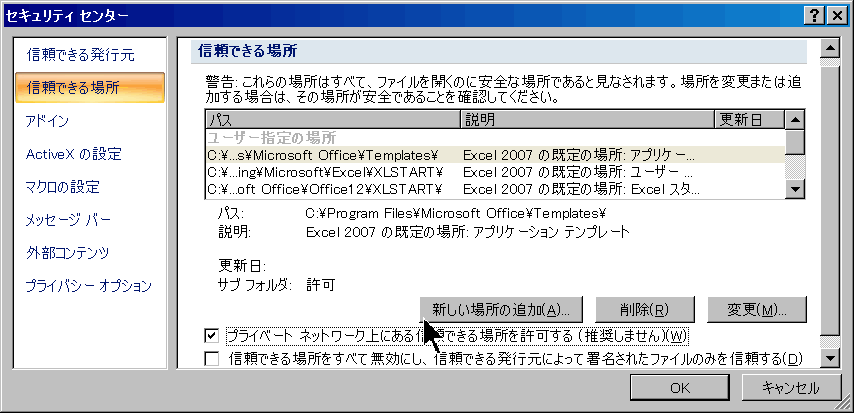
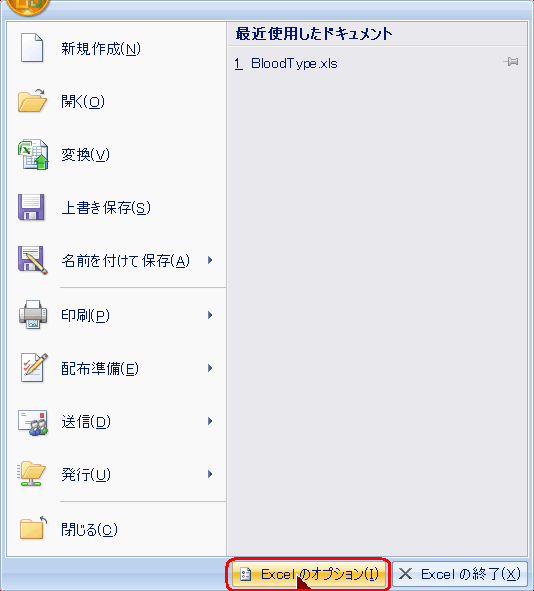
![「基本設定」で、[開発]タブを追加](excel200704.png)